
重點文章
iPhone 是果粉們生活的一部分,但隨著使用的歲月漸增,便會形成一些使用習慣,因而忘記某些原本很好用的祕技。小編今個星期帶大家重溫 10 個你可能忘記了,但用起上來很好用的 iPhone 祕技。
1. 免解鎖用 Apple Pay 付款
相當簡單,在利用 Apple Pay 付款之前打開鎖定介面(但不要解鎖),按兩下 Home 鍵,然後將手機對準收款機器上(你可能需要將指紋放上 Home 鍵作 Touch ID 認證),當收款機器「嘟」一聲有綠燈,待 10 秒左右就能迅速付款。
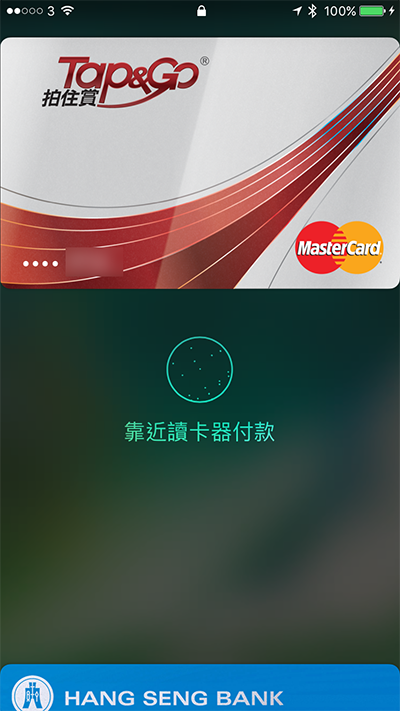
2. 調整閃光燈強度
在控制中心用 3D Touch 強按閃光燈的時候會出現高亮度、中亮度和低亮度選擇,選不同環境之下用戶照明使用。
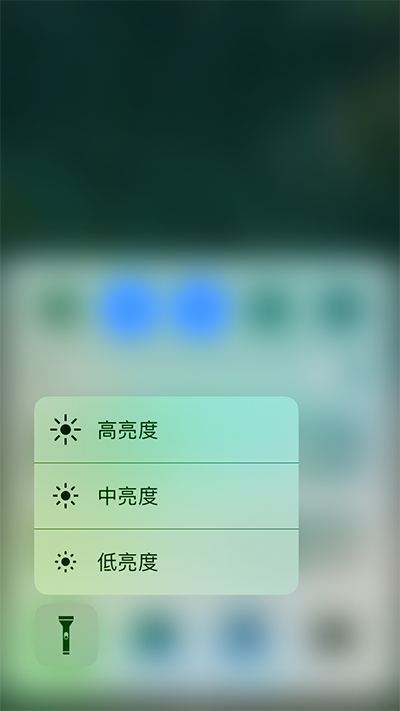
3. 一鍵移除通知
如果要清除通知中心所有通知,只需做這個動作就可以了:用 3D Touch 用力按下通知中心的 X 圖示,直至 Taptic Engine 震動一下,就會彈出「清除所有通知」的按鈕,按一下就能將所有通知移除。
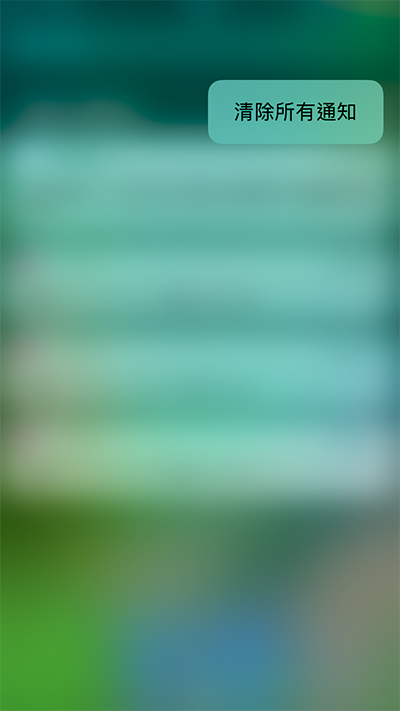
4. 隱藏電話號碼
如果不想對方知道你的電話號碼,在輸入的電話號碼前面輸入 #31#。
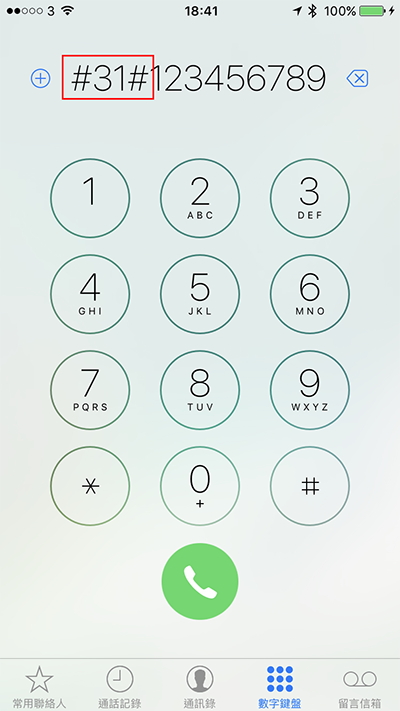
5. 關閉所有 Safari 分頁
iOS 10 支援分頁數量解除 36 個上限,不少人可能會打開以 100 計的分頁,如果要全部關閉的話,可以在分頁介面按實「完成」,待彈出選單然後選擇「關閉 X 個分頁」。
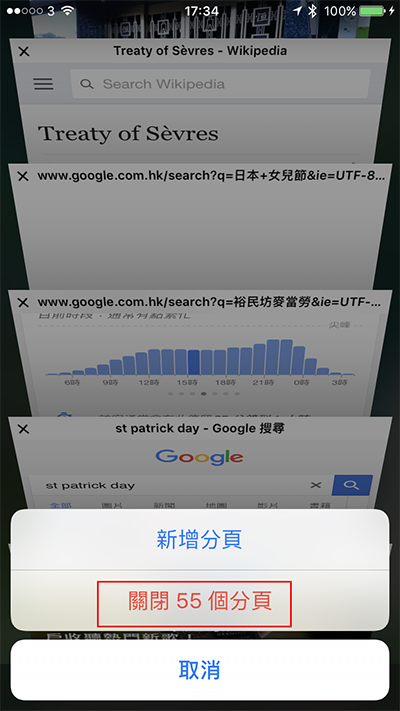
6. 等 Siri 讀出來電者
當 iPhone 接獲來電的時候,可能你正在駕駛車輛、可能你正在工作連手機螢幕也不能看。想「聽」到誰人致電給你的造,在設定 App 的「電話」→「來電通知」上選擇「總是」/「耳機與汽車」/「只限耳機」,就可以在來電的時候嘗試在耳機、汽車甚至其他位置讀出誰打電話給你。
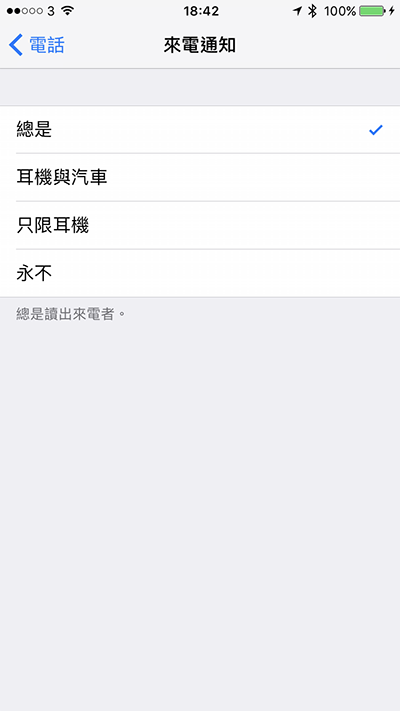
7. 調整下載應用程式順序
在下載應用程式的時候,你可利用 3D Touch 調整下載次序,按「暫停下載」暫時停止下載,按「下載排序」可以將你指定的應用程式首先下載,這對利用 iCloud 還原手機的用戶十分有用。
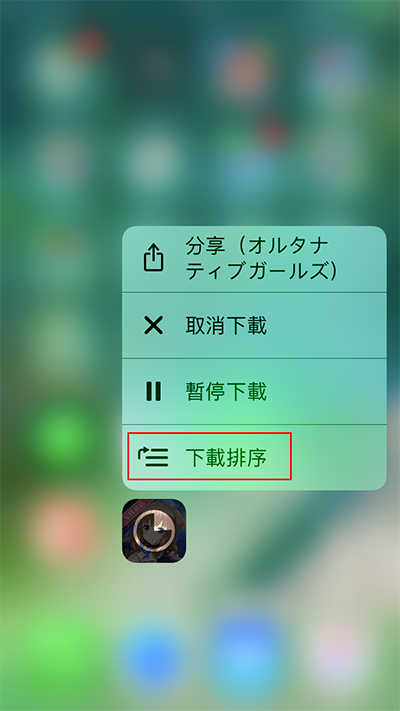
8. 一搖還原輸入
當你輸入文字錯誤,搖一搖手機 iOS 就會問題是否還原輸入。
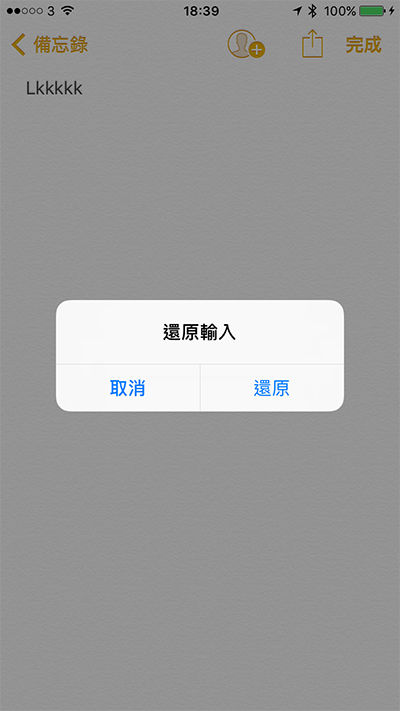
9. 關閉「提起以喚醒」
如果不想手機錯誤使用提起以喚醒功能亮起螢幕的話,你可以在設定 App 的「顯示器與亮度」一頁中,關閉「提起以喚醒」。
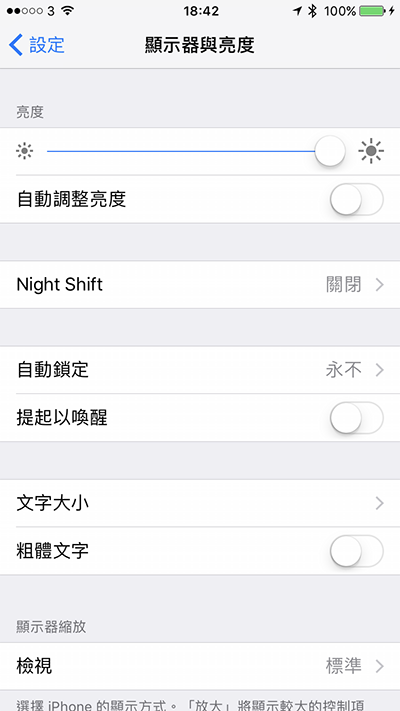
10. 以數字顯示 iPhone 手機訊號強度
對比左上方五格訊號格,不少人寧願利用數字顯示 iPhone 的訊號強度。這個祕技(可以說是漏洞)已經很久了,但不知為何去到 iOS 10 也未解決。輸入 *3001#12345#* 打開 Field Test 介面按實 Power 按鈕打開關機選單,然後按實 Home 鍵直至退出,iOS 就會數字顯示當前手機網絡訊號強度。如果要還原,將上述的步驟重頭做一次,但最後卻只需如常按 Home 鍵退出,不要打開關機選單。
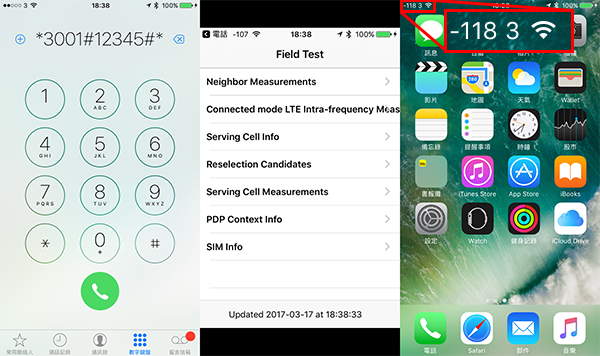
影片就在下方